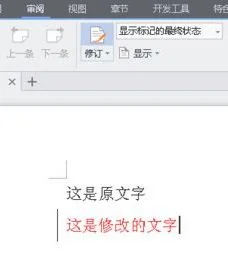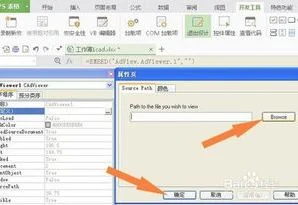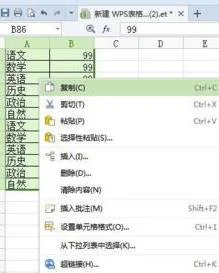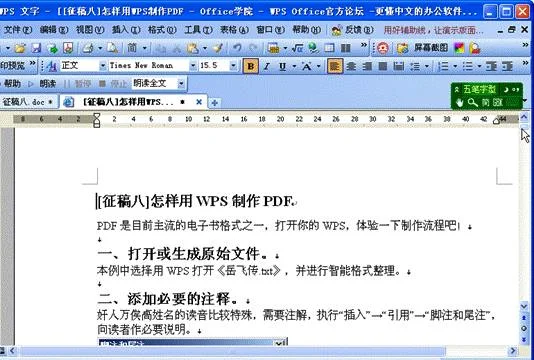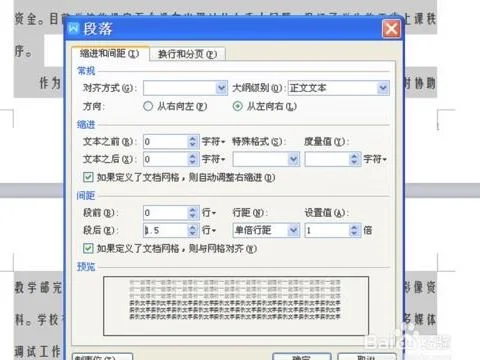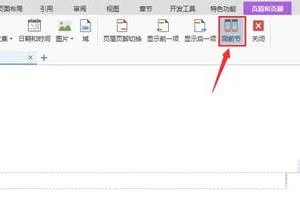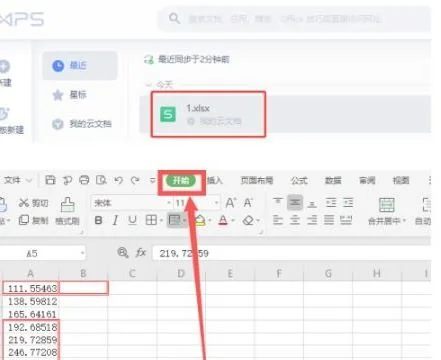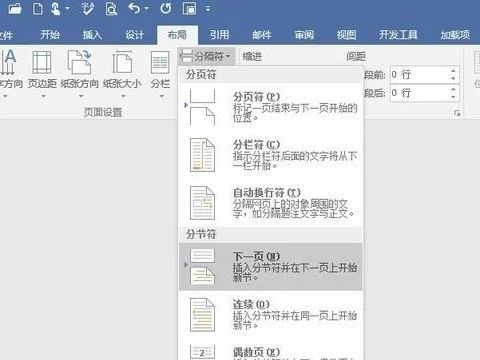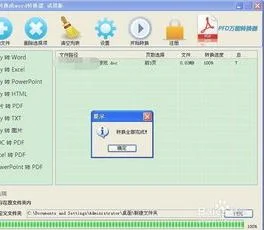1.如何筛选excel里面的红色字体
Excel2007+版本,可以直接按照颜色筛选。
具体步骤:
全选单元格数据
点击“开始”选项卡
点击“排序和筛选”
点击“筛选”
点击改列筛选框的下拉框
选择“按颜色筛选”
再选择“按字体颜色筛选”
Excel2003版本,只能通过其他方法技巧来筛选。
假设你的备注列(在F列),红色文字有固定的规律,
例如:
红色文字单元格都包含ABC文字。
那么可以使用公式进行筛选。
具体步骤:
在另一列(G列),使用公式=IF(FIND("ABC",F1)>0,"ABC",""),"")
筛选G列不为空的单元格即可
2.EXCEL 如何筛选红色字体
刚回答完,又捞点分
按alt+F11打开VBE,
右击左边工程框,插入,模块
贴入以下代码
Function ystj(col As Range, countrange As Range)
Dim i As Range
Application.Volatile
For Each i In countrange
If i.Font.ColorIndex = col.Font.ColorIndex Then
ystj = ystj + 1
End If
Next
End Function
例如你标了红色字体的数据区域是第1行到第100行
在D1输入公式
=ystj(颜色,1:100)/rows(1:100) 按F9
其中颜色为想统计颜色字所在的单元格,如=ystj(A2,1:100)/rows(1:100)
如果想统计不同背景色的,将Font改为Interior。
区域1:100可为任意的excel形式(A1:C100或A:C),但最好不要选A:C这样的形式,因为每列有65535个表格,计算需很长很长时间的。查下最终的行号还是比较简单的。
统计列数